qwant.us - Hulp
Door op het symbool te klikken, krijg je toegang tot een vereenvoudigde versie van de Help.
De hoofdpagina's gebruiken
De startpagina 

De startpagina bevat het zoekveld, een knop in de rechterbovenhoek om het menu te openen en twee links onder het zoekveld om qwant.us aan je browser toe te voegen en advertentievrij te zoeken. In het onderste gedeelte vind je informatie over qwant.us en de qWant vereniging. Bovendien worden onze focusgebieden Gegarandeerde privacy, Non-profit vereniging, Divers & gratis en 100% groene energie onderaan weergegeven. Door op de betreffende onderdelen te klikken of door te scrollen kun je meer informatie vinden.
Het zoekveld 

Het zoekveld bestaat uit verschillende delen:
- het sleutelsymbool: Hier kun je je sleutel invoeren om reclamevrij zoeken te gebruiken. U kunt ook uw tokensaldo bekijken en uw sleutel beheren.
- het zoekveld: Voer hier je zoekterm in. Hoofdletters en kleine letters worden niet onderscheiden.
- het vergrootglas: Start uw zoekopdracht door hier te klikken of op "Enter" te drukken.
- Extra functies zijn te vinden onder het menu-item "Zoekfuncties".
Zoeken Suggesties
Je kunt een lijst met automatisch ingevulde zoekopdrachten krijgen waaruit je kunt kiezen terwijl je in ons zoekveld typt. In onze instellingen heb je verschillende opties om je ervaring aan te passen: Deze functie is standaard uitgeschakeld.
- Aanbieder: Selecteer de provider voor zoeksuggesties die je qwant.us wilt laten bevragen. Verschillende aanbieders hebben verschillende kosten. Je kunt zoeksuggesties ook volledig uitschakelen.
- Vertraging: Elk ander verzoek dat binnenkomt tijdens het geselecteerde timerbereik zal alle voorgaande verzoeken afbreken. Afgebroken verzoeken hebben geen kosten en je ziet alleen suggesties voor het laatste verzoek. U kunt kiezen tussen Kort (300ms), Medium (450ms) en Lang (600ms).
- Adresbalk: Als qwant.us de standaard zoekmachine is in je browser kan het zoeksuggesties opvragen tijdens het typen in de adresbalk. Als deze optie is ingeschakeld zal qwant.us suggesties geven bij deze oproepen. Door de manier waarop dit mechanisme is geïmplementeerd door de browsers moeten we je suggestie-instellingen opslaan op onze servers, samen met een tijdelijke gepseudomiseerde apparaat-identificatie. Deze functie is daarom standaard uitgeschakeld.
De pagina met resultaten 

- Onder het zoekveld zijn er 3 verschillende zoekfocus (Web, Afbeeldingen, Nieuws), die elk zijn gekoppeld aan specifieke zoekmachines.
- Hieronder zie je twee items: "Filter" en "Instellingen" indien van toepassing.
- Filter: Hier kun je filteropties tonen en verbergen en filters toepassen. In elke zoekfocus heb je verschillende selectieopties. Sommige functies zijn alleen beschikbaar als je een qwant.us-toets gebruikt.
- Instellingen: Hier kun je permanente zoekinstellingen maken voor je qwant.us-zoekopdracht in de huidige focus. Je kunt ook zoekmachines selecteren en deselecteren die gekoppeld zijn aan de focus. Je instellingen worden opgeslagen met behulp van een niet-persoonlijk identificeerbare plaintext cookie. Je kunt de instellingenpagina ook openen via het menu in de rechterbovenhoek.
Resultaten 

Alle resultaten worden gepresenteerd in de volgende indeling:
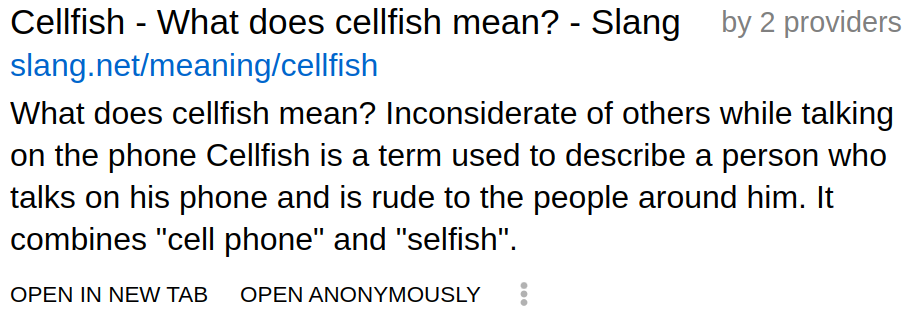
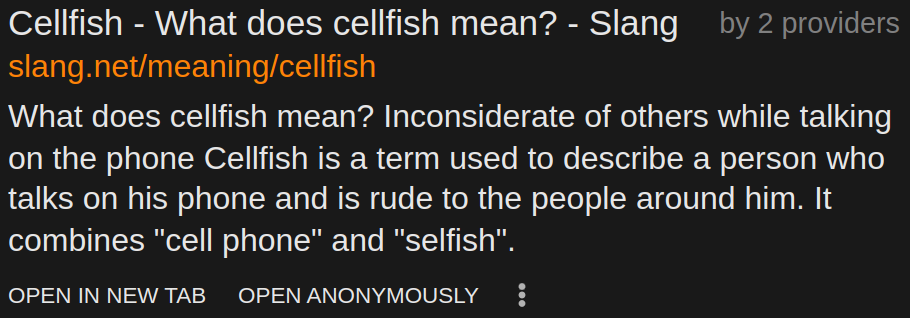
- "OPENEN: Klik op de kop of de link hieronder (de URL) om het resultaat in hetzelfde tabblad te openen.
- "OPEN IN NIEUW TAB" opent het resultaat in een nieuw tabblad. Je kunt ook een nieuw tabblad openen met CTRL en de linkermuisknop of de middelste muisknop.
- "OPEN ANONYMOUSLY" betekent dat het resultaat wordt geopend onder de bescherming van onze proxy. Meer informatie hierover kan worden gevonden in de sectie qwant.us Proxy Server anonimiseren.
: Als je op
klikt, krijg je nieuwe opties; het uiterlijk van het resultaat verandert:
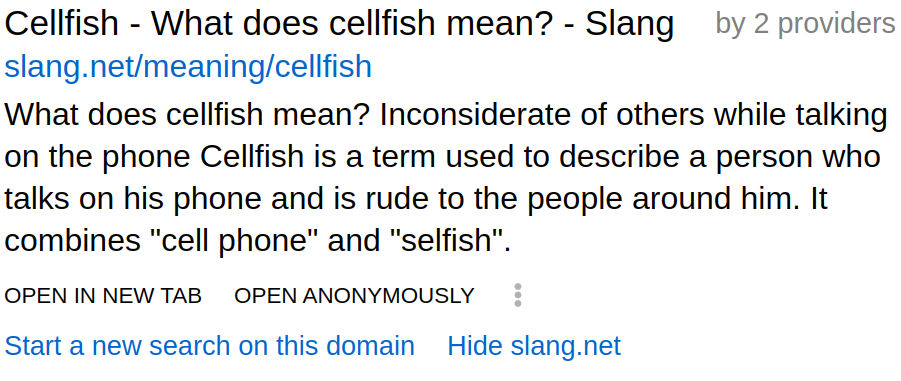
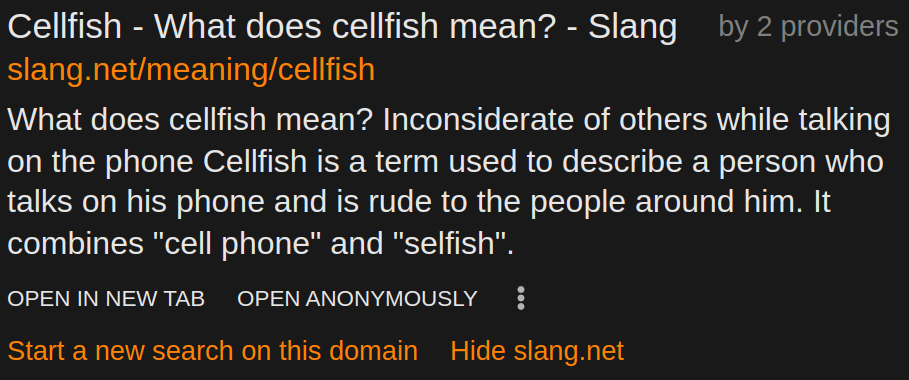
De nieuwe opties zijn:
- "Start een nieuwe zoekopdracht op dit domein": Er wordt een meer gedetailleerde zoekopdracht uitgevoerd op het domein van het resultaat.
- "verbergen": Hiermee kun je resultaten van dit domein verbergen. Je kunt deze schakeloptie ook direct achter je zoekterm zetten en aan elkaar rijgen; een "*" jokerteken is ook toegestaan. Zie ook Instellingen voor een permanente oplossing.
Instellingen 

- Advertentievrij zoeken
Hier kun je het saldo van je sleutel en je sleutel bekijken. Je hebt ook de opties om je sleutel op te waarderen of te verwijderen. - Gebruikte zoekmachines
Hier kunt u de zoekmachines die u gebruikt bekijken en aanpassen. Door op de betreffende naam te klikken, kunt u deze in- of uitschakelen. - Zoekfilters
Met zoekfilters kunt u uw zoekopdracht permanent filteren. - Zwarte lijst
Hier kunt u een persoonlijke zwarte lijst maken. U kunt deze gebruiken om specifieke domeinen uit te filteren en uw eigen zoekinstellingen te maken. Door op "Toevoegen" te klikken, worden deze instellingen toegevoegd aan de link in de "Opmerking" sectie. - Subtiele reclame voor onze eigen diensten
We tonen u subtiele reclame voor onze eigen diensten. U kunt onze zelfpromotie hier uitschakelen. - Schakel naar donkere modus
Schakel hier eenvoudig naar donkere modus. - Resultaten openen in nieuw tabblad
Hier kunt u de functie om resultaten in een nieuw tabblad te openen permanent inschakelen. - Citaten
Hier kunt u de weergave van citaten in- en uitschakelen. - Alle huidige instellingen herstellen
Er wordt een link weergegeven die u kunt instellen als startpagina of bladwijzer om uw huidige instellingen te behouden.
